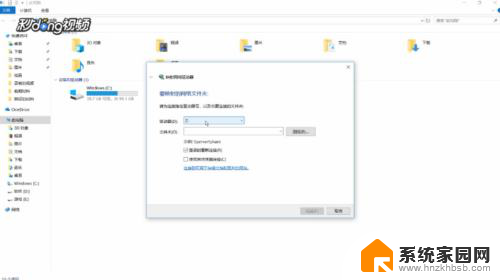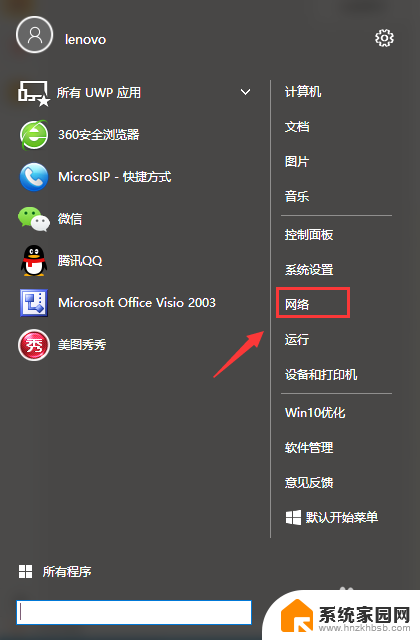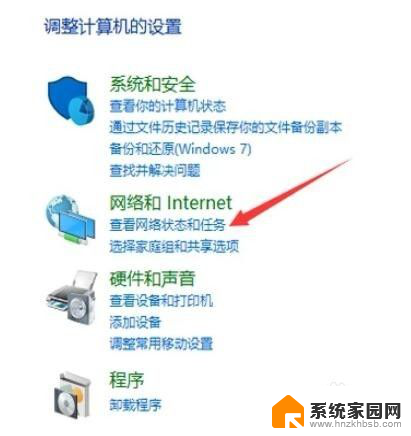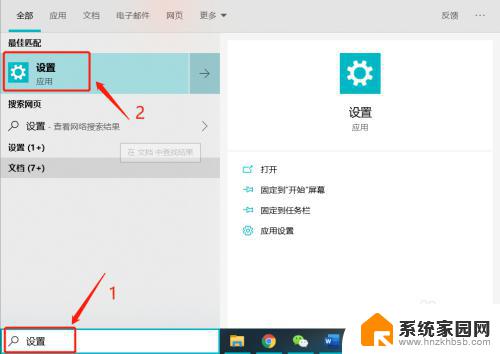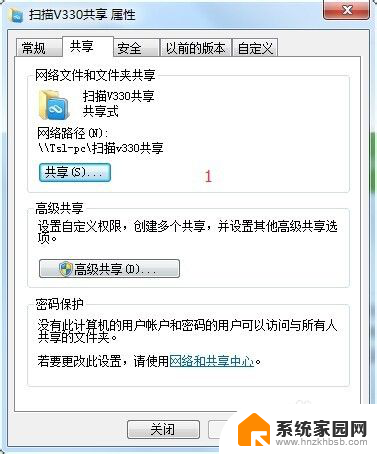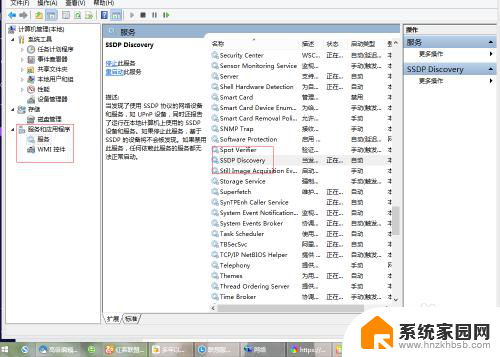电脑公盘在哪里打开 如何使用公用网络的共享盘
更新时间:2023-11-19 15:54:45作者:yang
随着科技的发展,电脑已经成为了我们生活中不可或缺的一部分,在使用电脑的过程中,我们经常会遇到需要打开电脑公盘或使用公用网络的共享盘的情况。对于一些电脑初学者来说,可能会感到困惑,不知道电脑公盘在哪里打开,以及如何使用公用网络的共享盘。本文将为大家介绍电脑公盘的打开方法以及使用公用网络的共享盘的技巧,帮助大家更好地利用电脑资源。
操作方法:
1.第一种方法是打开我的电脑

2.点击左边电脑磁盘的下面的网络,找到共享盘所在电脑即可
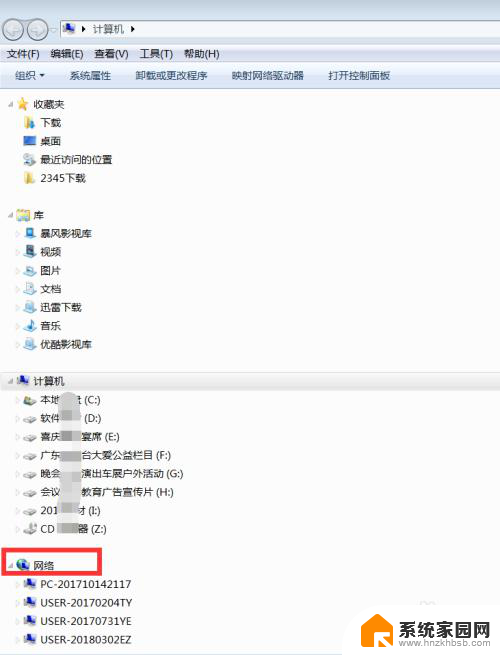
3.另外可以直击双机桌面的网络图片,进入

4.可以看到如图计算机字样底下会有局域网的电脑,找到共享盘所在的电脑名字,双机即可
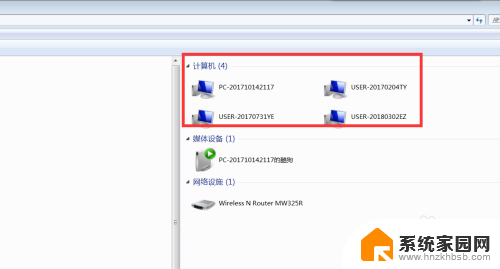
5.我们也可以把共享的文件右键,找到创建快捷方式,

6.以后要进入电脑共享盘的文件只要点击桌面的快捷方式就可以进入了。
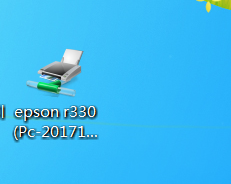
7.另外我们也可以双机共享盘,打开它

8.当其打开之后我们可以在下方工具栏点击将此程序锁定在工具栏,以后每次都只要在最底下的工具栏点击就可以打开了
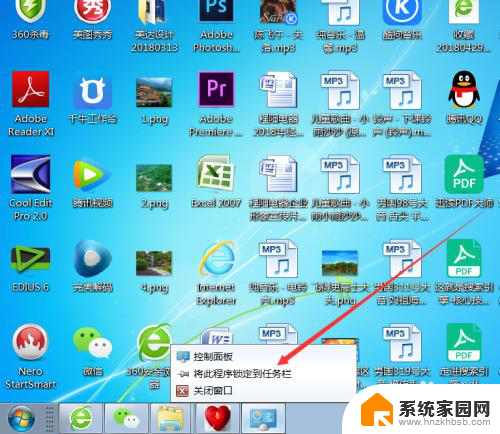
以上就是电脑公盘在哪里打开的全部内容,碰到同样情况的朋友们赶紧参照小编的方法来处理吧,希望能够对大家有所帮助。